
Как с научной точки зрения восстановить удаленные тексты на Android без компьютера

Случайное удаление текстовых сообщений на телефоне Android может быть стрессовым, особенно если они содержат важную информацию, такую как пароли, деловые контакты или личные воспоминания. К счастью, восстановить удалённые текстовые сообщения на Android можно без компьютера, используя несколько практичных методов. Встроенные функции телефона, резервное копирование в облаке, сторонние приложения или даже поддержка вашего оператора — зачастую вы можете быстро и безопасно восстановить утерянные сообщения. Это руководство шаг за шагом расскажет вам о каждом методе, помогая восстановить важные SMS без использования компьютера.
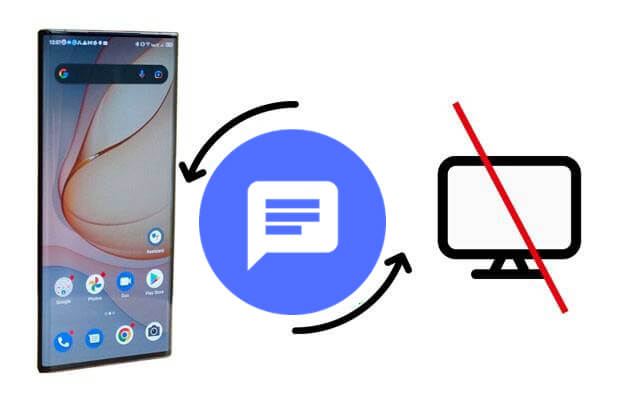
Существует несколько способов восстановить удалённые сообщения непосредственно с вашего устройства Android . В зависимости от марки вашего телефона, привычек резервного копирования и политики оператора, некоторые методы могут быть эффективнее других. Ниже мы рассмотрим четыре практических подхода и подробно объясним, как они работают.
Многие современные телефоны Android , такие как Samsung и Huawei, имеют встроенную корзину для сообщений. Удалённые текстовые сообщения временно хранятся там, прежде чем будут удалены без возможности восстановления. Это самый быстрый способ восстановить недавно удалённые сообщения. Вот как это сделать:
Шаг 1. Откройте приложение «Сообщения».
Шаг 2. Найдите в меню пункт «Корзина» или «Корзина».
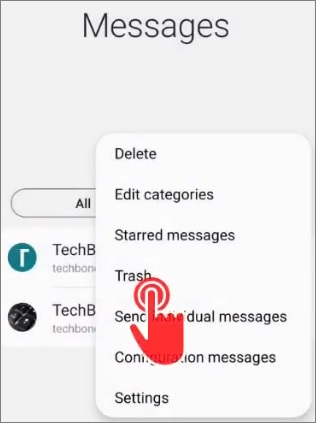
Шаг 3. Просмотрите список удаленных сообщений.
Шаг 4. Выберите нужные сообщения и нажмите «Восстановить».
Примечание: Удаленные сообщения хранятся ограниченное время, обычно 15–30 дней, в зависимости от модели вашего телефона.
Google Диск может автоматически создавать резервные копии ваших SMS, если включена соответствующая опция. Это особенно полезно, если сообщения были удалены некоторое время назад или телефон был сброшен. Помимо восстановления всей резервной копии телефона, вы также можете проверить Корзину Google Диска, чтобы восстановить отдельные файлы резервных копий SMS без полного сброса настроек. Эти функции помогут вам восстановить удаленные SMS на Android без использования компьютера в различных ситуациях.
Шаги (метод полного резервного копирования):
Шаг 1. Перейдите в «Настройки» > «Google» > «Резервное копирование» на вашем телефоне.
Шаг 2. Проверьте, включены ли SMS-сообщения в вашу последнюю резервную копию.
Шаг 3. Если да, выполните сброс настроек телефона к заводским .
Шаг 4. Во время настройки выберите «Резервная копия из облака» и выберите резервную копию, содержащую ваши сообщения.
![]()
Действия (восстановление из корзины Google Диска):
Шаг 1. Войдите в свою учетную запись Google Диска через браузер.
Шаг 2. Выберите «Мой диск» > «Корзина» на левой боковой панели.

Шаг 3. Отметьте галочкой нужный вам файл резервной копии SMS (например, .xml или .vcf).
Шаг 4. Нажмите «Восстановить», чтобы восстановить файл.
Метод полного резервного копирования восстанавливает весь контент из резервной копии, а метод восстановления из корзины — только отдельные файлы. Оба метода позволяют восстановить удалённые тексты без использования компьютера.
SMS Backup & Restore — это программа для резервного копирования и восстановления SMS на Android , которая создает резервные копии SMS-сообщений и журналов вызовов на телефоне в формате XML и сохраняет их на карте памяти, а также может быть отправлена по электронной почте. Приложение может сохранять резервные копии на Google Диске, Dropbox или локальном хранилище, предоставляя гибкие возможности восстановления.
Ниже приведено руководство по восстановлению удаленных текстовых сообщений на Android без компьютера с помощью SMS Backup & Restore:
Шаг 1. Установите SMS Backup & Restore из Google Play Store.
Шаг 2. Откройте приложение и предоставьте необходимые разрешения.
Шаг 3. Нажмите «Восстановить», затем выберите файл резервной копии, из которого вы хотите выполнить восстановление.

Шаг 4. Выберите определенные беседы или все сообщения и снова нажмите «Восстановить».
Некоторые операторы мобильной связи хранят временную историю SMS-сообщений в течение определённого периода. Обратившись в службу поддержки клиентов вашего оператора и предоставив данные вашей учётной записи и дату удаления сообщений, вы можете запросить копию истории сообщений. Этот метод может быть особенно полезен для юридических, платежных и других важных целей. Однако доступность этой услуги зависит от политики вашего оператора и местных правил, поэтому не все операторы предлагают её.
Если ни один из вышеперечисленных методов не помог, использование компьютера с профессиональным программным обеспечением может помочь восстановить удалённые сообщения более полно. Coolmuster Lab.Fone for Android — мощный инструмент для этой цели.
Ключевые характеристики Coolmuster Lab.Fone for Android :
Простые шаги для восстановления удаленных текстов с помощью Coolmuster Lab.Fone for Android
01 Загрузите и установите Coolmuster Lab.Fone for Android на свой компьютер.
02. Затем подключите телефон к компьютеру через USB-кабель. Если кнопка отладки на телефоне отключена, необходимо включить её в настройках. Подключение будет установлено в ближайшее время.

03 После успешного подключения вы увидите следующий интерфейс. Чтобы восстановить текстовые сообщения Android , просто установите флажок рядом с пунктом «Сообщения». Программа выполнит сканирование вашего устройства.

04 После завершения сканирования вы сможете просмотреть все данные на телефоне, включая удалённые сообщения. Вы также можете включить кнопку «Отображать только удалённые элементы», чтобы проверить удалённые текстовые сообщения. Затем выберите нужные текстовые сообщения и нажмите кнопку «Восстановить», чтобы начать процесс восстановления.

Мы также подготовили для вас видеоинструкцию по использованию этого продукта для восстановления текстов Android :
Восстановление удалённых текстовых сообщений на Android без компьютера возможно с помощью Корзины, резервной копии Google Диска, приложения SMS Backup & Restore или поддержки оператора. У каждого метода есть свои преимущества и ограничения: Корзина работает быстро, но временно, резервное копирование в облаке требует предварительной настройки, приложения поддерживают выборочное восстановление, а восстановление данных через оператора зависит от политик оператора.
Для более полного и надежного решения рекомендуется использовать Coolmuster Lab.Fone for Android на компьютере, так как он предоставляет возможности полного восстановления и функции предварительного просмотра.
Статьи по теме:
Как восстановить удалённые тексты без рута: 4 эффективных способа
Как восстановить удаленные текстовые сообщения с другого телефона? [ Android и iPhone]
Как восстановить удаленные файлы на Android без компьютера [Обновлено]
Удалённые текстовые сообщения исчезают навсегда? Вот ответ для вас.

 Android Восстановление
Android Восстановление
 Как с научной точки зрения восстановить удаленные тексты на Android без компьютера
Как с научной точки зрения восстановить удаленные тексты на Android без компьютера





